स्टीम सामग्री फ़ाइल लॉक त्रुटि को ठीक करें
किसी भी अन्य सॉफ़्टवेयर की तरह, स्टीम(Steam) की अपनी समस्याओं का सेट है, और ऐसी ही एक समस्या है सामग्री फ़ाइल लॉक(Content File Locked) की गई त्रुटि। किसी गेम के लिए अपडेट डाउनलोड होने पर त्रुटि की सूचना दी गई है लेकिन इंस्टॉल नहीं किया जा सकता है। आपको किसी भी सूचीबद्ध गेम के लिए संदेश देखने में सक्षम होना चाहिए जिसके लिए एक अपडेट डाउनलोड किया गया है लेकिन फिर रुका हुआ है क्योंकि सामग्री फ़ाइल(Content File) लॉक है। यह पोस्ट स्टीम कंटेंट फाइल लॉक्ड एरर(Steam Content File Locked Error) को ठीक करने के विभिन्न तरीकों को देखती है ।
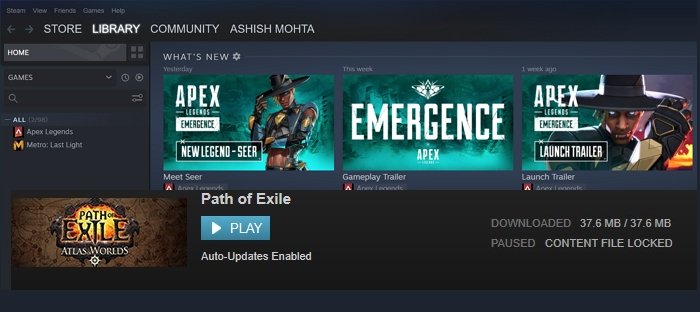
स्टीम सामग्री फ़ाइल लॉक त्रुटि को ठीक करें
इससे पहले कि हम आगे बढ़ें, कंप्यूटर को रिबूट करना, अस्थायी फ़ाइलों को साफ़ करने से मदद नहीं मिल सकती है। यह कई बार सूचित किया गया है, और यह काम नहीं कर सकता है। तो इन सुझावों का पालन करें:
- व्यवस्थापक अनुमति के साथ स्टीम लॉन्च करें
- लॉक की गई फ़ाइल हटाएं
- गेम फ़ाइलों की सत्यनिष्ठा सत्यापित करें
- डाउनलोडिंग फोल्डर को साफ करें
- खेल को पुनर्स्थापित करें
अगर कुछ भी काम नहीं करता है, तो आप हमेशा स्टीम(Steam) को फिर से स्थापित कर सकते हैं ।
1] व्यवस्थापक अनुमति(Admin Permission) के साथ स्टीम लॉन्च करें(Launch Steam)
(Press)स्टार्ट(Start) मेन्यू दबाएं , स्टीम(Steam) खोजें , फिर राइट-क्लिक करें, और एडमिन(Admin) की अनुमति से शुरू करें। कभी-कभी स्टीम(Steam) को पूर्ण अनुमति की आवश्यकता हो सकती है ताकि यह गेम को अपेक्षित रूप से अपडेट कर सके।
2] लॉक की गई फ़ाइल हटाएं
- (Hover)सामग्री फ़ाइल लॉक किए(Content File Locked) गए टेक्स्ट पर होवर करें, और यह प्रकट करेगा कि कौन सी फ़ाइल लॉक है।
- स्टीम से बाहर निकलें , और (Quit Steam)टास्क मैनेजर(Task Manager) ( Ctrl + Shift Esc ) में दिखाई देने वाले किसी भी घटक को मार दें।
- कृपया फ़ाइल पर नेविगेट करें और इसे हटा दें।
- व्यवस्थापक अनुमति के साथ स्टीम(Steam) लॉन्च करें और फ़ाइल अब लॉक नहीं होगी।
3] गेम फाइलों की सत्यनिष्ठा सत्यापित करें
उस गेम पर राइट-क्लिक करें(Right-click) जिसे आप अपडेट कर रहे हैं और गुण> स्थानीय फ़ाइलें चुनें। इसके बाद Verify Integrity Of Game Files ऑप्शन पर क्लिक करें। एक बार प्रक्रिया पूरी हो जाने के बाद, गेम को अपडेट करें, और लॉक हटा दिया जाना चाहिए।
4] डाउनलोडिंग फोल्डर को साफ करें
जब स्टीम(Steam) गेम या किसी फाइल को डाउनलोड करता है, तो यह \Steam\steamapps\downloading\ फोल्डर में स्टोर हो जाता है। स्टीम से बाहर निकलें(Quit Steam) , और फिर इस फ़ोल्डर में जाएं और इसके अंदर सब कुछ हटा दें। स्टीम(Steam) को फिर से लॉन्च करें और देखें कि क्या यह इसे ठीक करता है।
5] गेम को फिर से इंस्टॉल करें
यह पूछने के लिए बहुत कुछ है, लेकिन इसने कई लोगों के लिए काम किया है। गेम पर राइट-क्लिक करके गेम की स्थानीय सामग्री को हटा दें , और फिर गेम को स्क्रैच से फिर से इंस्टॉल करें।(Delete)
स्टीम कंटेंट फाइल लॉक्ड एरर(Content File Locked Error) एक ज्ञात समस्या है जो समय-समय पर होती है। जब कोई अन्य पैच या अपडेट दिखाई देता है, तब भी सुधारों को फिर से लागू करने की आवश्यकता हो सकती है।
मैं स्टीम डाउनलोड त्रुटियों को कैसे ठीक करूं?
सामान्य तौर पर, आप डाउनलोड कैश(Download Cache) को साफ़ कर सकते हैं , लाइब्रेरी फ़ोल्डर की मरम्मत(Repair Library Folder) कर सकते हैं , स्थानीय फ़ाइलों को सत्यापित(Verify Local Files) कर सकते हैं , डाउनलोड क्षेत्र बदल(Change Download Region) सकते हैं और डाउनलोड त्रुटियों को ठीक करने के लिए स्टीम को (Steam to fix download errors.)पुनर्स्थापित कर सकते हैं।(Reinstall)
मैं स्टीम(Steam) पर डिस्क लिखने की त्रुटि(Disk Write Error) को कैसे रोकूं ?
यदि यह हार्डवेयर की खराबी नहीं है, तो स्टीम(Steam) पर डिस्क राइट एरर(Disk Write Error) उस स्थान पर स्टोरेज समस्या के कारण होता है जहां स्टीम(Steam) फ़ाइल डाउनलोड करता है। सुनिश्चित करें(Make) कि आपके पास वहां पर्याप्त संग्रहण है, या आप स्थान बदलना चुन सकते हैं ताकि डाउनलोड जारी रह सकें।
मेरा स्टीम गेम 100 पर क्यों अटका हुआ है?
एक बार गेम डाउनलोड पूरा हो जाने के बाद, गेम को अनपैक और इंस्टॉल करने में समय लगता है। यह आमतौर पर जल्दी होता है, लेकिन आपकी स्टोरेज स्पीड के आधार पर इसमें कुछ समय लग सकता है।
मैं विंडोज़ पर स्टीम को कैसे पुनरारंभ करूं?
रन(Run) प्रॉम्प्ट खोलें , और एंटर(Enter) कुंजी दबाकर स्टीम: // फ्लश कॉन्फिग टाइप करें। एक बार जब कमांड आपकी स्टीम(Steam) फाइलों को रिफ्रेश कर दे, तो पीसी को रीस्टार्ट करें। एक बार वापस, आप स्टीम(Steam) को व्यवस्थापक की अनुमति से लॉन्च कर सकते हैं ।
क्या मुझे लॉक की गई फ़ाइल समस्या को ठीक(Fix Locked File Problem) करने के लिए अपने एंटीवायरस(My Antivirus) को रोकने की आवश्यकता है ?
जब तक आपके द्वारा उपयोग किए जा रहे सुरक्षा सॉफ़्टवेयर ने (Security Software)स्टीम(Steam) फ़ाइलों को अवरुद्ध नहीं किया है, तब तक एंटीवायरस समाधान को रोकना अनावश्यक है। हालाँकि आप विंडोज को सेफ मोड में बूट( boot Windows into Safe Mode) कर सकते हैं और फिर जांच सकते हैं कि सब कुछ उम्मीद के मुताबिक काम कर रहा है या नहीं।
स्टीम(Steam) में खेलों(Games) का डिफ़ॉल्ट स्थान(Default Location) कैसे बदलें ?
खेल पर राइट-क्लिक करें(Right-click) , और फिर गुणों पर क्लिक करें। फिर लोकल फाइल्स(Local Files) पर जाएं , और मूव इंस्टाल फोल्डर(Move Install Folder) चुनें । नए स्थान पर ब्राउज़ करें , और इसे चुनें।(Browse)
Related posts
स्टीम सामग्री फ़ाइल लॉक की गई त्रुटि को ठीक करें (2022)
स्टीम "कंटेंट फ़ाइल लॉक" त्रुटि को कैसे ठीक करें?
विंडोज पीसी पर स्टीम एरर कोड 53 और 101 को कैसे ठीक करें
विंडोज पीसी पर अमान्य डिपो कॉन्फ़िगरेशन स्टीम त्रुटि को ठीक करें
विंडोज पीसी पर स्टीम मिसिंग कंटेंट मेनिफेस्ट त्रुटि को ठीक करें
स्टीम एरर कोड 118 या 138 को कैसे ठीक करें
0 बाइट्स पर अटके हुए स्टीम डाउनलोड को ठीक करें
Windows 11/10 . पर Steamui.dll त्रुटि लोड करने में विफल फिक्स
स्टीम लॉन्च करते समय स्टीम सर्विस त्रुटियों को ठीक करें
लंबित लेनदेन स्टीम त्रुटि को ठीक करने के 6 तरीके
स्टीम त्रुटि कोड 105 को ठीक करें, सर्वर से कनेक्ट करने में असमर्थ
Windows 10 फ़ाइल सिस्टम त्रुटि को ठीक करें 2147219196
स्टीम एरर कोड -105 . को कैसे ठीक करें
फ़ायरफ़ॉक्स का उपयोग करते समय जीमेल में दूषित सामग्री त्रुटि को ठीक करें
स्टीम एप्लिकेशन लोड त्रुटि को ठीक करें 3:0000065432
विंडोज पीसी पर स्टीम एरर कोड 83 को कैसे ठीक करें
स्टीम "लंबित लेनदेन" त्रुटि को कैसे ठीक करें
फिक्स स्टीम कैप्चा काम नहीं कर रहा है
घातक त्रुटि ठीक करें कोई भाषा फ़ाइल नहीं मिली
फिक्स विंडोज 10 फाइल एक्सप्लोरर इस पर काम कर रहा है त्रुटि
